第一,使用小圖標
我們可以將附在任務欄上的圖標直接變小,這樣就可以附到更多的圖標了,方法如下:
在任務欄上右擊選擇屬性,勾選使用小圖標即可,但是任務欄也會隨之變小。
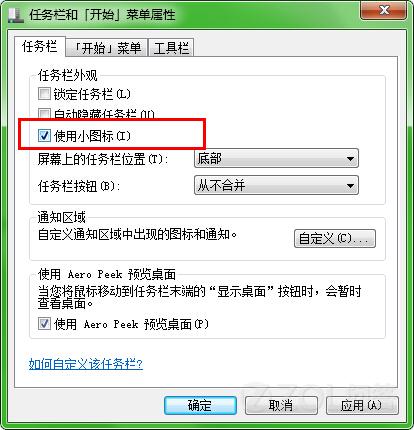
第二,通過“創建工具欄”的功能,拓展任務欄的空間
我們只要創建分門別類的文件夾,把軟件圖標一股腦扔進去即可,然後:任務欄上點擊右鍵 –> 選擇“工具欄” –> 點擊“新建工具欄” –> 選擇剛才放滿圖標的文件夾 ,最終任務欄上會出現不同類別的應用圖標。

創建了新的工具欄之後,記得在上面點右鍵,取消“顯示標題”和“顯示文本”,否則應用圖標不會直接顯示。
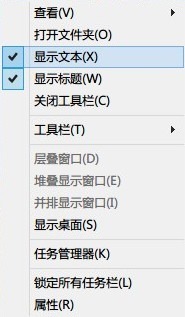
注:更多精彩教程請關注電腦教程欄目,電腦辦公群:189034526歡迎你的加入